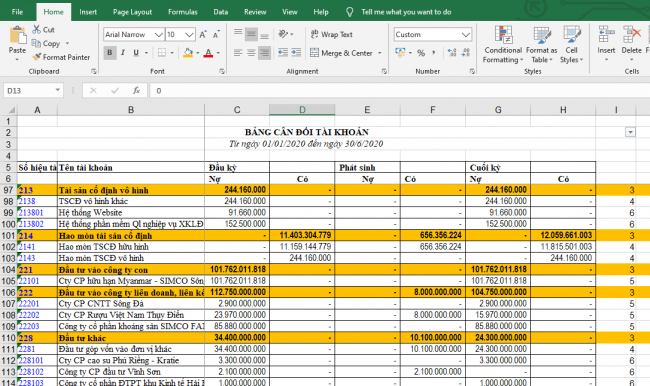Hàm LEN có tác dụng đếm số ký tự trong ô Excel. Trong bài viết này, Ketoan.vn sẽ giới thiệu với các bạn mẹo sử dụng hàm LEN để lọc dữ liệu trong Excel.
Ví dụ ta có bảng cân đối phát sinh như hình dưới. BCĐPS được chiết từ phần mềm kế toán ra và có rất nhiều tài khoản cấp 1, 2, 3 và cả cấp 4. Yêu cầu cần highlight tài khoản cấp 1 lên để dễ dàng nhận biết.
Trường hợp này, hàm LEN sẽ giúp chúng ta thực hiện điều này vô cùng dễ dàng. Các bạn hãy làm theo các bước sau để lọc được tài khoản bậc 1.
Bước 1: Đầu tiên các bạn cần để con trỏ chuột ở bên ngoài bảng tại tài khoản đầu tiên. Sau đó các bạn sử dụng hàm LEN tham chiếu vào tài khoản theo cú pháp:
=LEN(A7)
Hàm sẽ cho ra kết quả là 3 vì tài khoản 111 có 3 ký tự.

Bước 2: Tiếp theo, các bạn sao chép hàm bên trên cho tất cả các ô bên dưới.

Bước 3: Bây giờ các bạn bôi đen cả cột I. Sau đó chọn thẻ Data trên thanh công cụ => chọn biểu tượng của Filter tại mục Sort & Filter.

Bước 4: Các bạn nhấn vào biểu tượng của Filter hiện ra. Sau đó các bạn bỏ tích ở tất cả các mục và chỉ chọn mục 3. Sau đó nhấn OK để hoàn tất.
Bước 5: Lúc này, tất cả tài khoản cấp 1 có 3 chữ số được lọc ra. Các bạn chỉ cần bôi đen toàn bộ và highlight lên theo ý muốn.

Tháo lọc ra và ta đã thu được bảng cân đối phát sinh đã được highlight các tài khoản cấp 1.

Như vậy, bài viết trên đã hướng dẫn các bạn cách sử dụng hàm LEN để lọc dữ liệu trong Excel. Hy vọng bài viết sẽ hữu ích với các bạn trong quá trình làm việc. Chúc các bạn thành công!
Xem thêm
Cách định dạng số âm trong ngoặc bằng Format Cells trong Excel
Cách sao chép bảng từ Excel sang Word vẫn giữ nguyên định dạng
Mẹo dùng công cụ Flash Fill để điền nhanh dữ liệu trong Excel